Transfiera datos desde iPhone, Android, iOS, computadora a cualquier lugar sin ninguna pérdida.
- Transferir datos de una tarjeta Micro SD a otro Android
- Cómo transferir fotos de un teléfono a otro
- Cómo transferir fotos del viejo teléfono LG a la computadora
- Cómo transferir fotos de un viejo Samsung a otro Samsung
- Transferir contactos de Samsung a iPhone
- Transfiere datos de LG a Samsung
- Transferir datos de la tableta antigua a la nueva
- Transferir archivos de Android a Android
- Transfiere fotos de iCloud a Android
- Transferir notas de iPhone a Android
- Transfiere iTunes Music a Android
Métodos excepcionales para la transferencia de datos de Samsung con guía
 Publicado por Lisa ou / 20 de marzo de 2023 09:00
Publicado por Lisa ou / 20 de marzo de 2023 09:00 Quiero transferir mis archivos de iPhone a Samsung, pero la función Bluetooth no lo permite. Entonces mi amigo me dijo que usara un cable USB en su lugar. Sin embargo, no tengo un adaptador Quick Switch para conectar el iPhone a mi teléfono Samsung. ¿Existen otros métodos para transferir datos de iPhone a Samsung de forma inalámbrica?
Puede encontrar muchas herramientas y métodos para transferir datos desde o hacia un dispositivo Samsung. Pero el problema es que no todos son aplicables a cualquier dispositivo que desee conectar a su Samsung. Por ejemplo, Bluetooth no puede compartir datos entre iOS y Android. O la popular aplicación para compartir datos, ShareIt, no funciona para transferir datos entre una computadora y un teléfono móvil. O quizás, no tienes un adaptador Quick Switch para conectar tus dispositivos con un cable USB. Con cada método, puede encontrar una dificultad o limitación.
Afortunadamente, finalmente ha puesto un pie en el artículo correcto. En este post vas a descubrir los métodos de transferencia más destacados para tu teléfono o tablet Samsung. No importa qué marca o sistema operativo sea su otro dispositivo, una herramienta o método efectivo lo está esperando en las siguientes partes a continuación. Después de leer, podrá compartir archivos con Samsung utilizando una herramienta informática de terceros, un servicio de almacenamiento, etc. Ahora puede proceder a iniciar la transferencia de datos en Samsung.
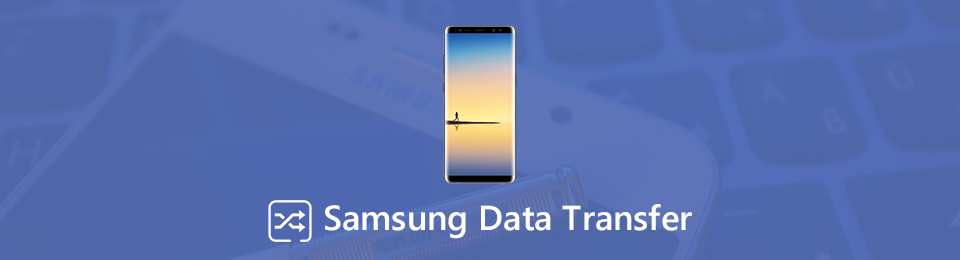

Lista de Guías
Parte 1. La mejor transferencia de datos de Samsung - FoneLab HyperTrans
FoneLab HyperTrans es una herramienta de transferencia de datos flexible que le permite mover archivos a través de varios dispositivos. Esto incluye Samsung a Samsung, Motorola a Samsung, LG a Samsung, HUAWEI a Samsung, etc., o viceversa. Eso no es todo. Este programa no solo es compatible con teléfonos Android, sino que también puede transferir datos entre iPhone y Samsung. Usted puede transferir fotos, audio, videos, contactos, mensajes y más. Además, se ha demostrado que la velocidad de FoneLab HyperTrans para compartir es mejor que la mayoría de los métodos. Por lo tanto, no tendrá muchos problemas incluso si necesita mover varios archivos y otros datos. Además, puede usar sus funciones adicionales, como Ringtone Maker, para crear su tono de llamada personalizado.
Transfiera datos desde iPhone, Android, iOS, computadora a cualquier lugar sin ninguna pérdida.
- Mueve archivos entre iPhone, iPad, iPod touch y Android.
- Importar archivos desde iOS a iOS o desde Android a Android.
- Mueva los archivos de iPhone / iPad / iPod / Android a la computadora.
- Guardar archivos de la computadora a iPhone / iPad / iPod / Android.
Tenga en cuenta las sencillas instrucciones a continuación para dominar cómo transferir datos desde iPhone a Samsung o desde otros dispositivos con la mejor herramienta de transferencia, FoneLab HyperTrans:
Paso 1Pulse el botón Descargar gratis pestaña en el FoneLab HyperTrans Página Oficial. Una vez que tenga el archivo, ábralo y permita que la herramienta realice cambios en su dispositivo. La ventana del programa mostrará el botón Instalar. Haga clic en él para que comience el procedimiento de instalación. Pasarán unos segundos o minutos hasta que pueda iniciar la herramienta en su computadora.
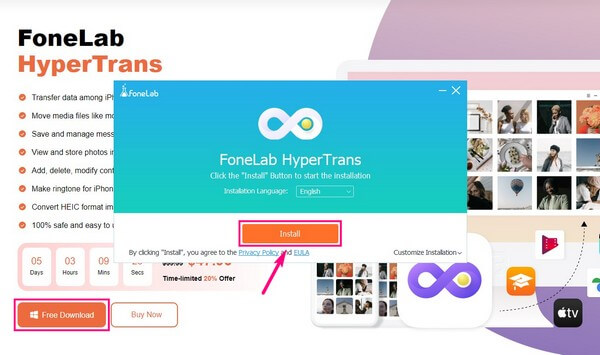
Paso 2Conecte su teléfono Samsung usando un cable USB a la computadora. Se le pedirá que permita la depuración de USB para que la conexión sea exitosa, luego haga clic en OK. Permitir el MobieSync La aplicación se instalará automáticamente en su dispositivo para ayudar al programa a conectarse.
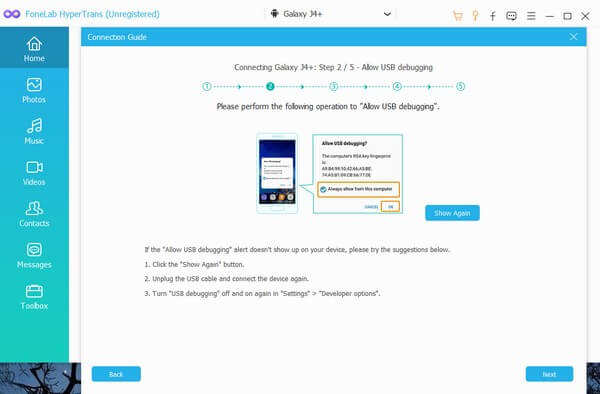
Paso 3Luego, elija su dispositivo Samsung como la fuente falsa haciendo clic en el desplegable pestaña en la parte superior. Sus archivos aparecerán cuando haga clic en los tipos de datos en el área izquierda de la interfaz. Marque las casillas de verificación de los archivos que desea transferir. Puede seleccionarlos todos si hace clic en el Seleccionar Todos .
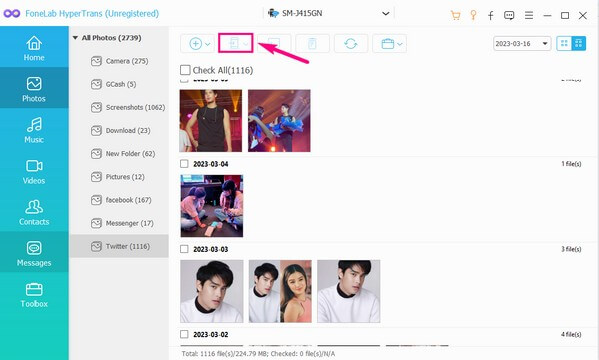
Paso 4Cuando termine, haga clic en símbolo de teléfono móvil botón debajo de la barra desplegable. Se revelarán los dispositivos conectados, así que elija el dispositivo al que desea transferir sus datos. O puede elegir el botón con el símbolo de la computadora si desea transferir los archivos a la computadora.
Transfiera datos desde iPhone, Android, iOS, computadora a cualquier lugar sin ninguna pérdida.
- Mueve archivos entre iPhone, iPad, iPod touch y Android.
- Importar archivos desde iOS a iOS o desde Android a Android.
- Mueva los archivos de iPhone / iPad / iPod / Android a la computadora.
- Guardar archivos de la computadora a iPhone / iPad / iPod / Android.
Parte 2. Transferir datos de Samsung con Samsung Cloud
Samsung Cloud es un servicio de almacenamiento que le permite hacer una copia de seguridad de sus datos de Samsung. Por lo tanto, es el método perfecto si necesita transferir datos de su antiguo a su nuevo teléfono Samsung. Te permite transferir todo de forma inalámbrica. Pero tenga en cuenta que este método solo se aplica a los dispositivos Samsung, por lo que no puede usarlo si no está usando dispositivos Samsung. Además, requiere internet, por lo que tu conexión debe ser estable para que la transferencia sea exitosa.
Tenga en cuenta las sencillas instrucciones a continuación para la transferencia de datos de Samsung con Samsung Cloud:
Paso 1Abra la configuración de su teléfono Samsung y toque el ícono de búsqueda para ingresar "Nube de Samsung.” Cuando aparezcan las opciones, haga clic en el Nube de Samsung pestaña para abrir la aplicación.
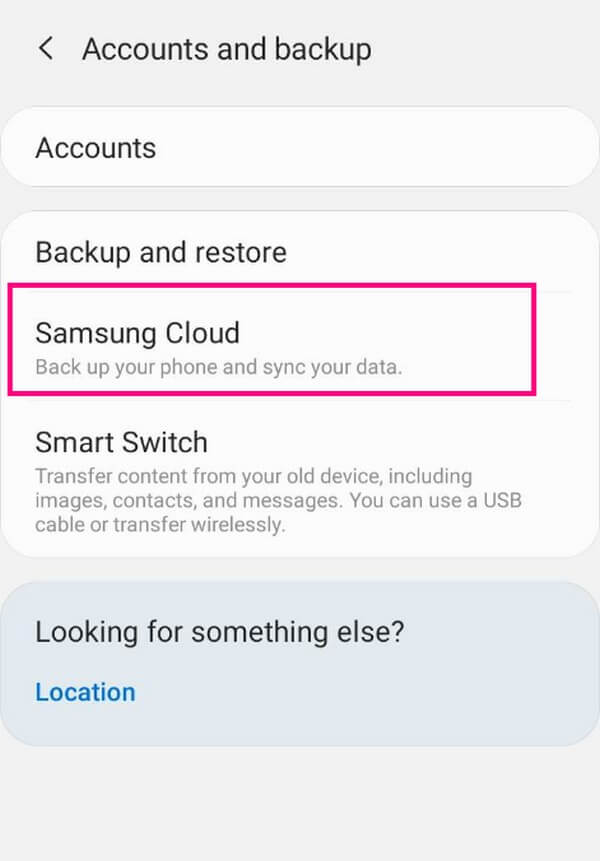
Paso 2Usted verá el Los datos de copia de seguridad opción en la parte inferior de la pantalla. Toca, luego toca Copia ahora después. Los datos de su dispositivo comenzarán a cargarse en la nube.
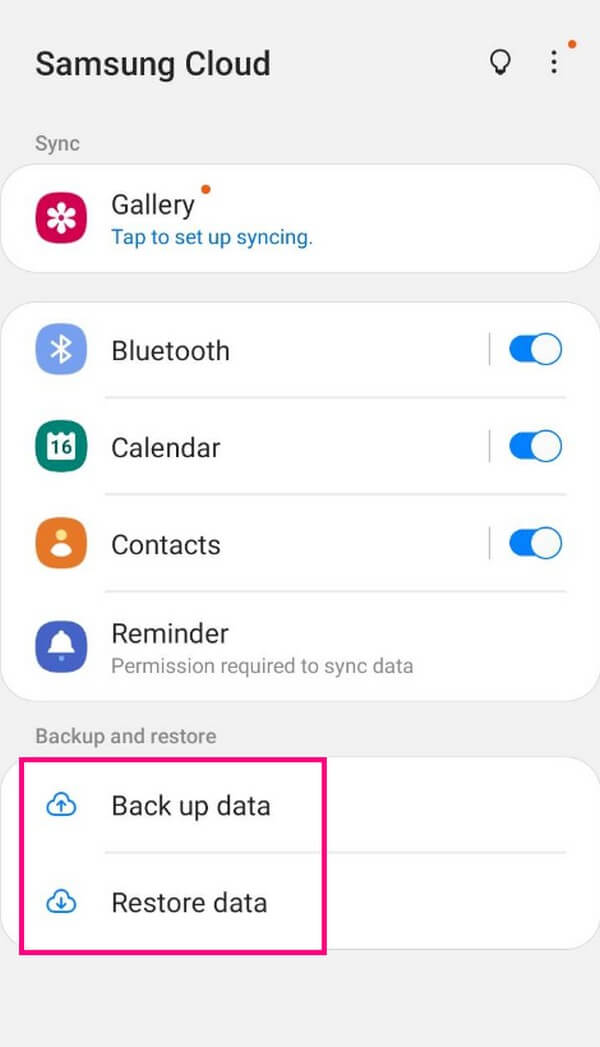
Paso 3Una vez finalizada la subida, esta vez acceda a la Nube de Samsung aplicación en el teléfono Samsung del receptor. Asegúrese de haber iniciado sesión en la cuenta que usó para cargar antes. Entonces escoge Restaurar datos para transferir los datos cargados a su teléfono.
Parte 3. Transferir datos de Samsung con Samsung Smart Switch
El smart Switch es otro método efectivo para transferir datos de Samsung. Este servicio de Samsung le permite transferir contactos, música, fotos, videos, mensajes, calendarios, notas y más a otro dispositivo. Pero al igual que el método anterior, esto también necesita una conexión a Internet para funcionar. Además, solo permite a los usuarios transferir archivos por tipo de datos y no de forma selectiva.
Tenga en cuenta las sencillas instrucciones a continuación para la transferencia de datos de Samsung con Samsung Smart Switch:
Paso 1Instale la smart Switch app en ambos dispositivos y asegúrese de que tengan suficiente carga de batería para la transferencia. Además, siempre deben estar cerca uno del otro.
Paso 2Abra la aplicación Smart Switch en ambos dispositivos. Toque en el Enviar datos opción en el dispositivo donde están sus archivos, luego toque Recibir datos en el dispositivo donde desea transferirlos.
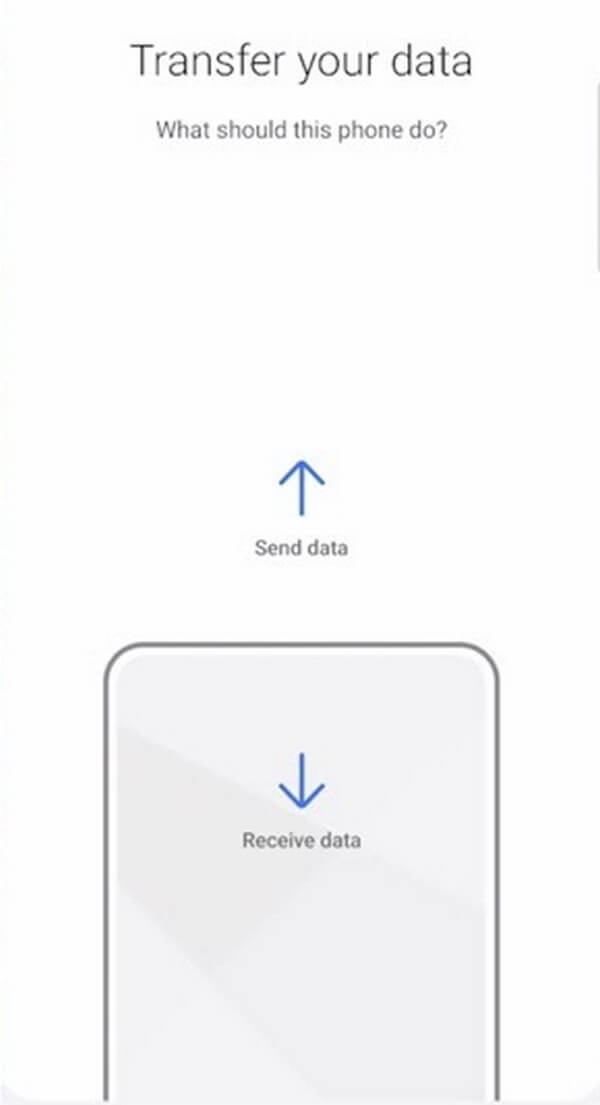
Paso 3Elija el Modo de transferencia inalámbrica en los dispositivos. En el teléfono receptor, seleccione el tipo de teléfono del remitente, que es Android. Luego continúe con las instrucciones de seguimiento para finalizar el proceso de transferencia.
Transfiera datos desde iPhone, Android, iOS, computadora a cualquier lugar sin ninguna pérdida.
- Mueve archivos entre iPhone, iPad, iPod touch y Android.
- Importar archivos desde iOS a iOS o desde Android a Android.
- Mueva los archivos de iPhone / iPad / iPod / Android a la computadora.
- Guardar archivos de la computadora a iPhone / iPad / iPod / Android.
Parte 4. Preguntas frecuentes sobre las herramientas de transferencia de datos de Samsung
1. ¿Qué sucede cuando ocurre un error con Smart Switch?
El proceso se detendrá automáticamente si ocurre un error durante la transferencia de datos con Smart Switch. Sus archivos no se transferirán correctamente, por lo que es posible que deba repetir los pasos. Entonces, para que esto no vuelva a suceder, puede intentar borrar el caché y los archivos residuales de la aplicación.
2. ¿Puede Smart Switch transferir aplicaciones?
Sí puede. Smart Switch le permite transferir aplicaciones, contactos, registros de llamadas, mensajes, fotos y más. Sin embargo, los datos de la aplicación que puede mover son limitados. Smart Switch puede transferir las aplicaciones en sí, pero no sus datos y credenciales de inicio de sesión.
3. ¿Cómo puedo transferir todo desde Samsung a la computadora?
Solo unos pocos métodos permiten la transferencia de datos entre teléfonos móviles y ordenadores. Pero la herramienta más recomendada para esto es el FoneLab HyperTrans. Este programa te permite transferir archivos o datos total o selectivamente entre teléfonos Android, computadoras y otros dispositivos.
Transfiera datos desde iPhone, Android, iOS, computadora a cualquier lugar sin ninguna pérdida.
- Mueve archivos entre iPhone, iPad, iPod touch y Android.
- Importar archivos desde iOS a iOS o desde Android a Android.
- Mueva los archivos de iPhone / iPad / iPod / Android a la computadora.
- Guardar archivos de la computadora a iPhone / iPad / iPod / Android.
Si necesita más orientación en el manejo de sus datos y dispositivos, no dude en visitar la FoneLab HyperTrans sitio y explore sus excelentes herramientas, métodos y soluciones.
